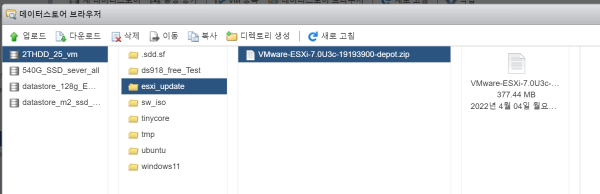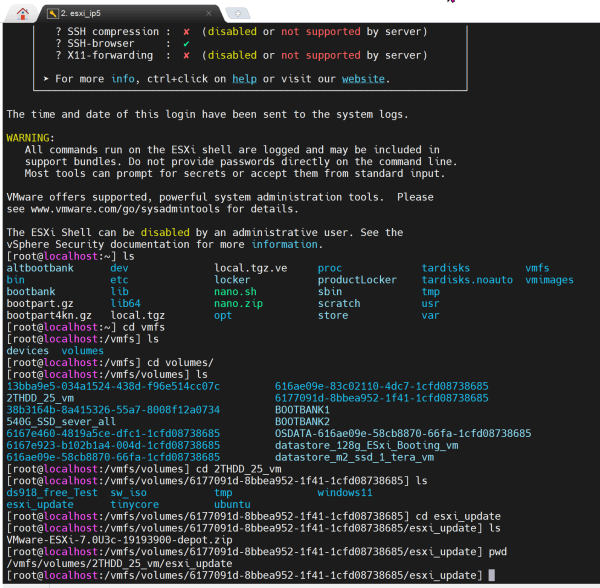● [VMware] ESXi SSH 접속 및 패치하기 - SSH, Patch, Update 하기
♨ 카랜더 일정 :
2022년04월01일
본문
● [VMware] ESXi SSH 접속 및 패치하기 - SSH, Patch, Update
Patch / Update / 패치 / 업데이트 / ESXi / VMware / ssh / Maintenance mode / 유지보수 모드 / vim-cmd / PUTTY / xShell / 보안 패치 진행 순서
무료가입 다운로드 파일 정보를 다운로드 저장 합니다
https://customerconnect.vmware.com/downloads/details?downloadGroup=ESXI70U3C&productId=974
업데이트 파일 저장 합니다
i:\sw\esxi_server\VMware-ESXi-7.0U3c-19193900-depot.zip
j:\iso_wim\esxi_server\VMware-ESXi-7.0U3c-19193900-depot.zip
1) 파일준비 : 데이터스토어에 파일 업로드
위치 확인
/vmfs/volumes/2THDD_25_vm/esxi_update
/vmfs/volumes/2THDD_25_vm/esxi_update/VMware-ESXi-7.0U3c-19193900-depot.zip
2) 패치 진행
putty나 xshell 등의 프로그램을 사용하여 VMware ESXi에 접속한다.
다음 명령어를 통해 Maintenance mode로 전환한다.
vim-cmd hostsvc/maintenance_mode_enter
방화벽 해제
esxcli network firewall ruleset set -e true -r httpClient
다음 명령어를 통해 업데이트
esxcli software vib install -d /vmfs/volumes/데이터스토어이름/패치_파일이름.zip
상기 데이터 스토어 업로드 ssh 접속 경로 확인
esxcli software vib install -d /vmfs/volumes/2THDD_25_vm/esxi_update/VMware-ESXi-7.0U3c-19193900-depot.zip
host 재부팅 후 다음 명령어를 통해 Maintenance mode 종료
esxcli network firewall ruleset set -e false -r httpClient
vim-cmd hostsvc/maintenance_mode_exit
===========
https://www.2cpu.co.kr/vm/13501
정보
----------------------
모든 VM 종료
SSH 활성화
SSH로 root 계정 로그인
- 유지 보수 모드로 전환
터미널 입력: vim-cmd /hostsvc/maintenance_mode_enter
- 방화벽 해제
터미널 입력: esxcli network firewall ruleset set -e true -r httpClient
- 업데이트 (시간 꽤 걸림)
1) 터미널 입력 으로 방법1)
esxcli software profile update -p ESXi-7.0U3c-19193900-standard -d https://hostupdate.vmware.com/software/VUM/PRODUCTION/main/vmw-depot-index.xml
2) 다운로드 파일 저장후 진행 방법2)
2-1) ssh 활성화및 store에 업데이트 파일 업로드후 아래 경로 확인 수정
2-2) esxcli software profile update --depot=/PATH/VMware-ESXi-7.0U3-18644231-depot.zip -p ESXi-7.0U3-18644231-standard
이런식으로 입력 (경로 부분은 맞추어주세요)
- 리부팅
터미널 입력: reboot
- 방화벽 설정
터미널 입력: esxcli network firewall ruleset set -e false -r httpClient
- 유지 보수 모드 해제
터미널 입력: vim-cmd /hostsvc/maintenance_mode_exit
---
☞ https://11q.kr 에 등록된 자료 입니다. ♠ 정보찾아 공유 드리며 출처는 링크 참조 바랍니다♠
뷰PDF 1,2
office view
관련자료
-
링크
-
첨부
-
이전
-
다음
댓글목록

11qkr님의 댓글
● VMware ESXi 호스트 구성 백업 및 복원: 단계별 가이드
https://11q.kr/www/bbs/board.php?bo_table=co3&wr_id=135
● [VMware] ESXi SSH 접속 및 패치하기 - SSH, Patch, Update 하기
https://11q.kr/www/bbs/board.php?bo_table=co3&wr_id=137
♥간단_메모글♥
-
등록일 04.15가입 인사드립니다.댓글 7
-
등록일 04.09가입인사.댓글 4
-
등록일 03.03안녕하세여댓글 1
-
등록일 02.13
최근글
-
등록일 01.07
-
등록일 01.07
새댓글
-
등록자 천우 등록일 01.08
-
등록자 carlink 등록일 01.08
-
등록자 sepee 등록일 01.08
-
등록자 nova 등록일 01.08
-
등록자 leemk 등록일 01.07
오늘의 홈 현황
QR코드
☞ QR코드 스캔은 kakao앱 자체 QR코드